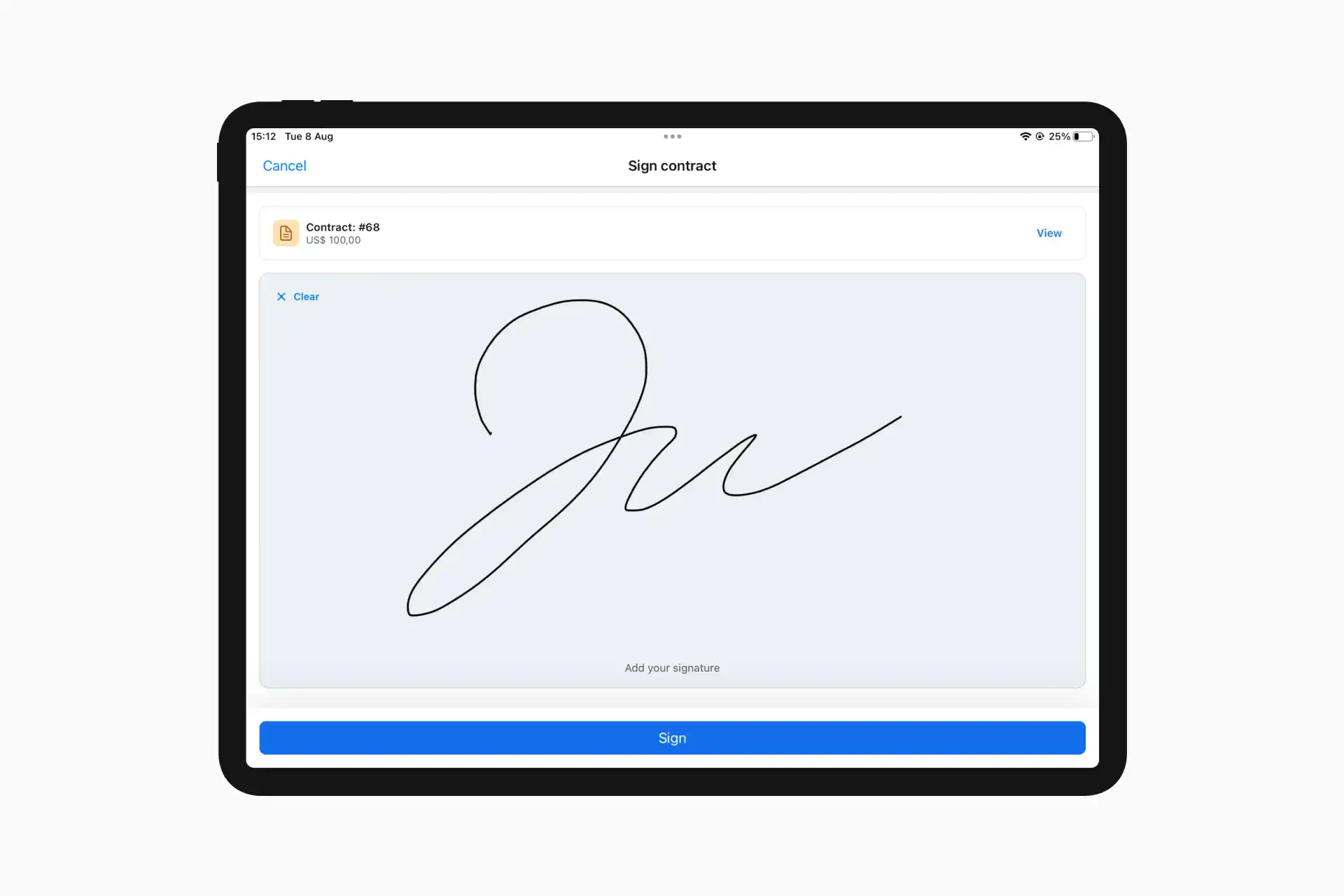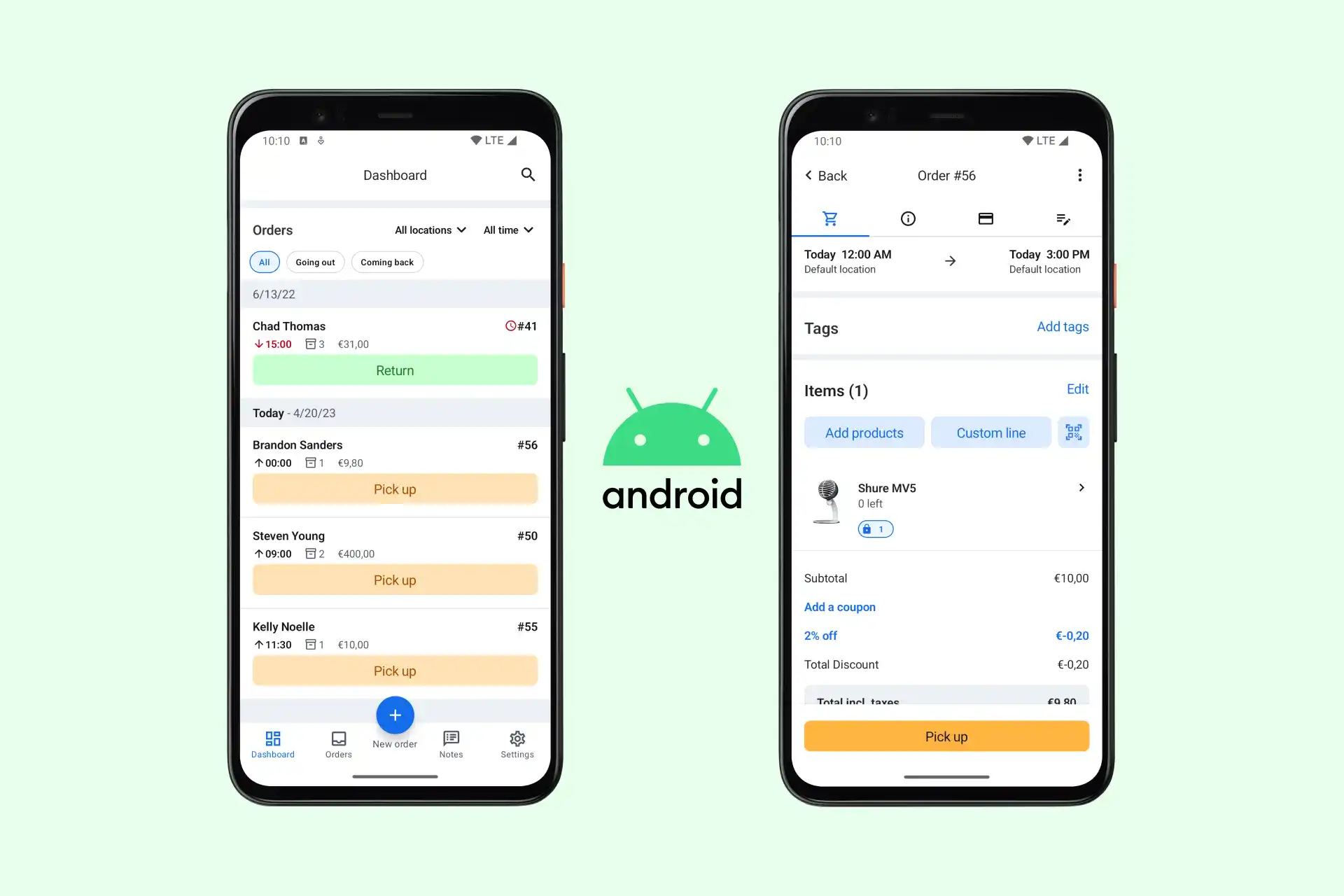De nieuwste versie van Booqable heeft twee nieuwe functies: je kunt tekorten toestaan en oplossen, en meerdere afbeeldingen aan je producten toevoegen.
Groei sneller door tekorten toe te staan
Als je orders annuleert of weigert omdat je een paar artikelen tekort komt in je voorraad, dan zul je onze nieuwste release geweldig vinden. U kunt nu tekorten toestaan voor uw producten door een tekortlimiet in te stellen voor elk product. Door tekorten toe te staan, kunt u meer artikelen reserveren dan u beschikbaar hebt - wat een krachtig hulpmiddel kan zijn om uw bedrijf te laten groeien. U kunt meer reserveringen accepteren, snel zien welke tekorten hebben en deze oplossen om problemen op de lange termijn te voorkomen.
Om je te helpen tekorten op te lossen, hebben we enkele verbeteringen aangebracht in het inventarisscherm in Booqable. Als je naar een product navigeert, zie je nu twee tabbladen: normale voorraad, en verwachtte of tijdelijke voorraad. Gebruikers die tekorten inbouwen in hun workflows kunnen deze oplossen door verwachte of tijdelijke voorraad toe te voegen. Perfect als u verwacht in de toekomst meer artikelen te gaan bezitten of tijdelijk onderverhuurders aan uw voorraad wilt toevoegen.
Note: Verwachte voorraad zal deel uitmaken van uw reguliere voorraad op basis van de beschikbaar vanaf datum die u opgeeft. Meer informatie over deze update vindt u hier.
Start uw verhuurbedrijf voor slechts $29/maand
Maak je Booqable verhuurwebsite en test je bedrijfsidee in jouw stad of dorp vanaf $29/maand.
Toon meer product afbeeldingen
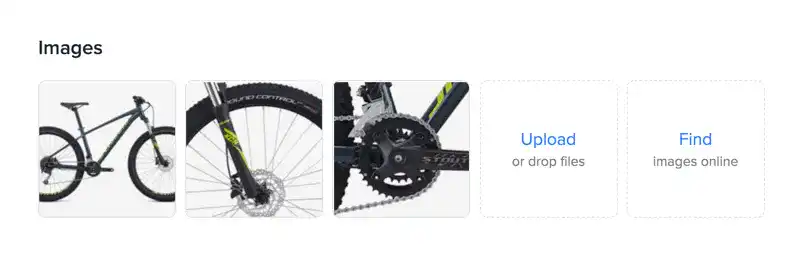
Productafbeeldingen laten uw klanten zien hoe uw producten eruit zien in uw online winkel en op documenten. In plaats van slechts één afbeelding in uw winkel te tonen, kunt u nu meerdere afbeeldingen toevoegen, een miniatuurafbeelding kiezen en een brandpunt instellen om bijsnijden te voorkomen. Ideaal om detailopnamen te tonen en verschillende hoeken van uw producten te laten zien.
Volg deze stappen om meerdere productafbeeldingen toe te voegen:
- Navigeer vanaf een Product pagina naar de Instellingen.
-
- Klik in de sectie afbeeldingen op Upload of sleep afbeeldingen van uw computer.
- Klik en versleep afbeeldingen om hun volgorde te wijzigen (de eerste, linkerbovenhoek afbeelding is uw primaire afbeelding; de miniatuur in uw online winkel en op documenten). U kunt ook een centraal punt instellen voor elke afbeelding om ervoor te zorgen dat belangrijke elementen altijd zichtbaar zijn en mooi gecentreerd. Meer over productafbeeldingen hier.